Jaustukai tapo neatsiejama mūsų kasdienybės dalimibendravimas. „Apple“ ir „Google“ turi savo jaustukų rinkinį, o emocijų, kurias galite išreikšti su jomis, sąrašas toliau plečiasi. „Windows 10“ versijoje „Microsoft“ pridėjo lengvesnį būdą įterpti jaustukus kaip jaustukų skydelį. Jei kada nors prireikė į dizaino projektą įterpti veiduką, jums bus malonu žinoti, kad „Photoshop“ galite įterpti jaustukus. Tiesą sakant, galite juos įterpti į bet kurią „Adobe“ programą, palaikančią teksto įvestį. Štai taip.
Įdėkite jaustukus į „Photoshop“
Norėdami įterpti jaustukus į „Photoshop“, pirmiausia turite suaktyvinti teksto įvesties įrankį. Įrankių dėžėje spustelėkite mygtuką su T piktograma arba bakstelėkite klavišą T norėdami patekti į teksto įvesties režimą.
Kai teksto įvesties įrankis yra aktyvus, turiteparinktis pasirinkti šriftą ir jo dydį prieš pradedant rašyti tekstą. Šie valdikliai yra viršutinėje tinkinimo juostoje. Spustelėkite išskleidžiamajame šrifto pasirinkimo lauke ir įveskite „jaustukai“. Tai parodys jaustukų šriftą iš įdiegtų šriftų. Pasirinkite jį. Pasirinkus, skydelyje programoje bus atidarytos visos palaikomos jaustukai. Galite slinkti skydelyje ir peržiūrėti juos visus.

Jei teksto įvesties įrankis vis dar aktyvus, ištraukiteir nubrėžkite teksto lauką. Dukart spustelėkite jaustukus, kuriuos norite naudoti, kad įterptumėte. Kaip ir visą kitą tekstą, galite pasirinkti jaustuką ir padidinti jo dydį. Dėl akivaizdžių priežasčių jaustuko spalvos pakeisti negalite.
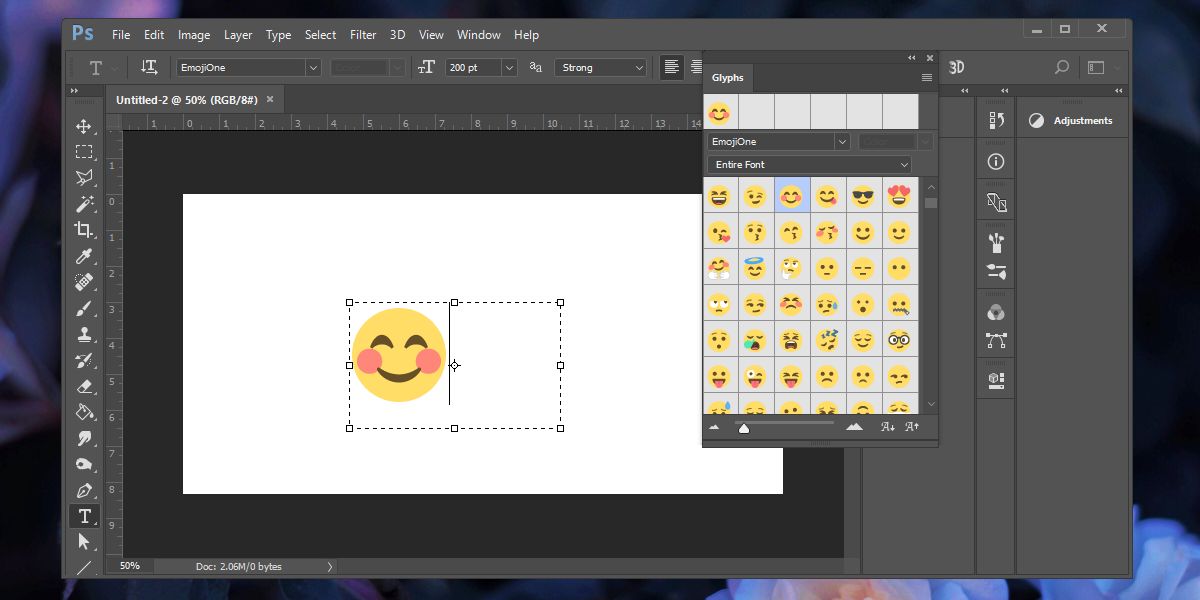
Pamatysite, kad pridėję kitą teksto sluoksnįiškart įterpę jaustuką arba pakeisdami į kitą šriftą dabartiniame teksto sluoksnyje, įdėtos jaustukai išnyks. Atrodo, kad tai yra funkcijos apribojimas, tačiau ja lengva naudotis.
Visada jaustukai saugomi atskirame teksto sluoksnyjejų pačių. Nemaišykite įprastų raidinių ir skaitinių simbolių su jaustukais. Kai, įdėdami jaustukų sluoksnį, turite įterpti teksto sluoksnį, prieš pradėdami antrą kartą suaktyvinti teksto įvedimo įrankį, pridėkite įprastą tuščią sluoksnį. Tai leis pakeisti šriftą neprarandant jaustukų ankstesniame teksto įvesties sluoksnyje. Vėliau galite ištrinti tuščią sluoksnį.
Kitos „Adobe Apps“
Jei norite įterpti jaustukų į kitas „Adobe“ programas,pavyzdžiui, „Illustrator“, vėl turėsite suaktyvinti teksto įvesties įrankį. Tai taip pat leis jums pasirinkti šriftą. Čia svarbiausia pasirinkti šriftą. Įveskite žodį jaustukai ir jis suras jaustukų šriftą. Atidarykite jaustukų skydelį, iš kurio galėsite įterpti jaustukus.
Tai turėtų veikti tiek su „MacOS“, tiek su „Windows 10“, taip pat galbūt su „Windows 7“ ir „8 / 8.1“.













Komentarai